
Sadržaj:
- Autor John Day [email protected].
- Public 2024-01-30 09:36.
- Zadnja promjena 2025-01-23 14:47.
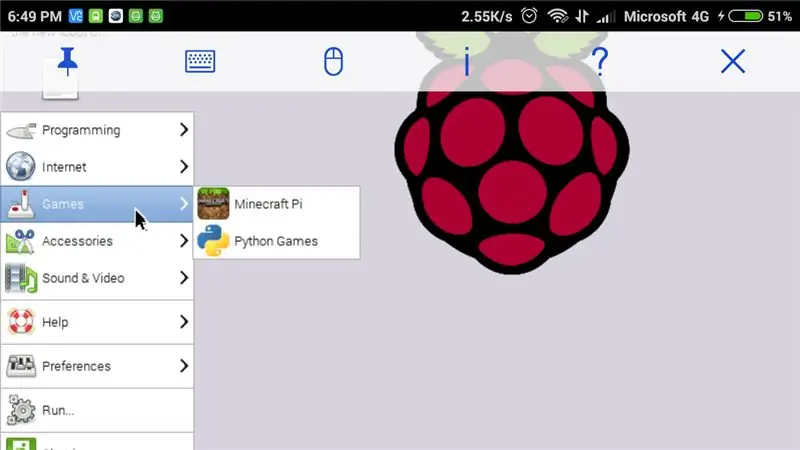
Imate li malinu pi, ali nemate monitor. Što ćete tada učiniti, hoćete li kupiti monitor, možda ćete samo pričekati sekundu ………..! napaja li se ovaj monitor izmjeničnom strujom (AC)? ali što Ako želite pristupiti (pokretanju, programiranju itd.) malini pi bilo gdje, hoćete li kupiti mali zaslon za malinu pi koji je dostupan na svim web stranicama e-trgovine koje su tako skupe oko 30 USD. hoćete li ga kupiti, ali savjetujem vam da ovo ne kupujete jer već imate ekran sa sobom ….. zbunjeni ???
Ne šalim se da možete koristiti zaslon/zaslon svog mobilnog telefona za malinu pi, nije li to baš dobra alternativa. Pa počnimo kako to učiniti …….
Korak 1: Stvari koje će vam trebati

Samo prvi put:
=> Cijela postavka maline pi (monitor, tipkovnica, miš, malina pi).
Možete koristiti postavke prijatelja, trebat će vam samo prvi put.
Za uvijek u upotrebi:
=> Pametni mobitel.
=> USB kabel.
=> Malina pi.
Korak 2: Korak 2: Konfiguracija Raspberry Pi
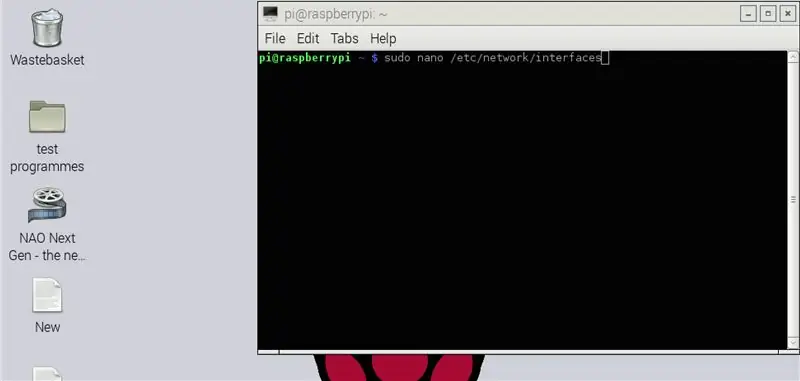
Konfiguracija maline pi je vrlo jednostavna. Spojite malinu pi na postavljanje (monitor, tipkovnica itd.).
=>
Sada pokrenite malinu pi i otvorite terminal.
Sada samo otvorite mrežnu datoteku samo pomoću ove naredbe:
Sudo nano/etc/network/sučelja
i pritisnite enter
3. korak:
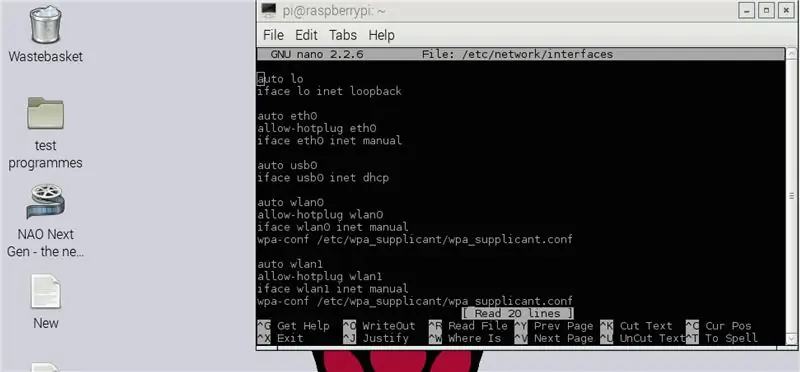
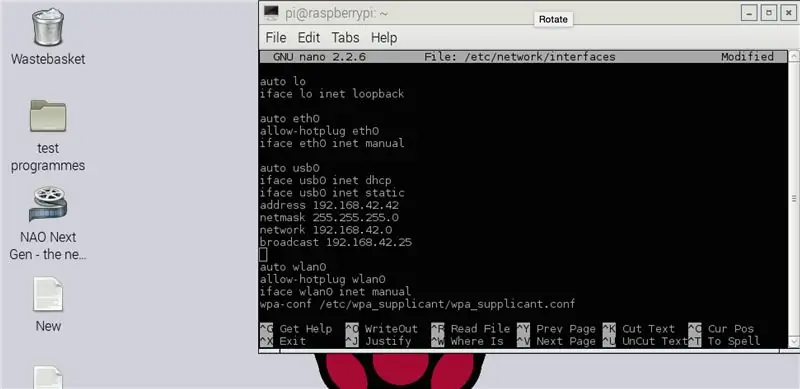
Ova datoteka će se otvoriti kao što je prikazano na slici ……
=>
Sada kopirajte i zalijepite dajte kôd u ovu datoteku zamjenom ove:
auto usb0
Iface usb0 inet dhcp
Po:
iface usb0
inet statička adresa 192.168.42.42
maska mreže 255.255.255.0
mreža 192.168.42.0
emitiranje 192.168.42.255
Sada spremite ove promjene i izađite iz te datoteke.
Korak 4:
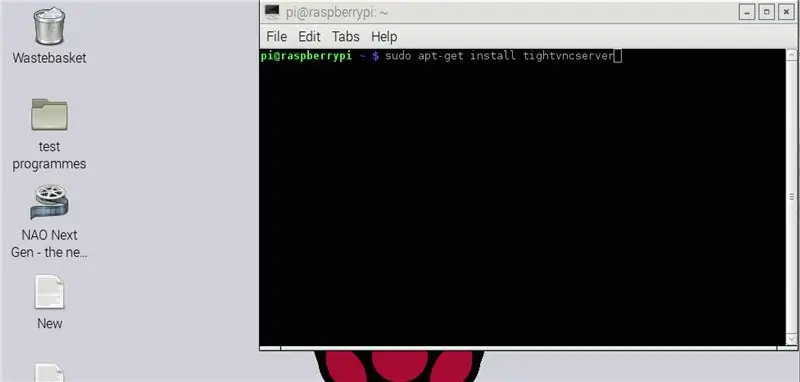
sada povežite malinu pi na internet.
Sada otvorite terminal i pokrenite ovu naredbu:
Sudo apt-get install tightvncserver
I pritisnite enter, ovo će preuzeti vnc poslužitelj na malinu pi.
Sada idite na terminal i unesite sljedeću naredbu i pritisnite enter:
vncserver
Sada vas malina pita da unesete sigurnosnu lozinku, unesete bilo koju lozinku i to potvrdite te ponovno pokrenite malinu pi. To je to, vaša malina je spremna.
Sada više ne trebate cijelo postavljanje. Uklonite sve postavke (monitor, tipkovnica, miš).
Korak 5: Konfiguracija mobilnog uređaja

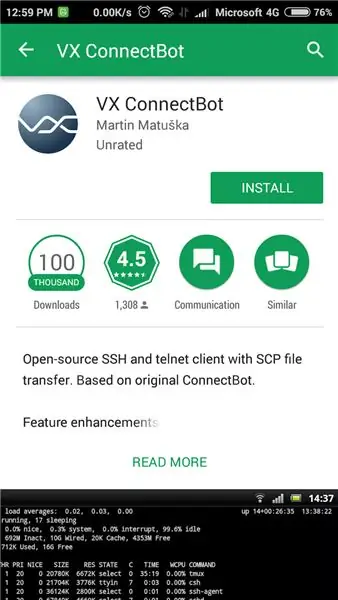
Samo instalirajte VX connectBot iz trgovine za reprodukciju.
Korak 6:
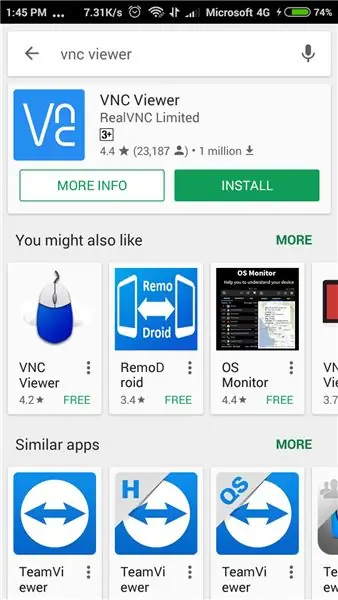
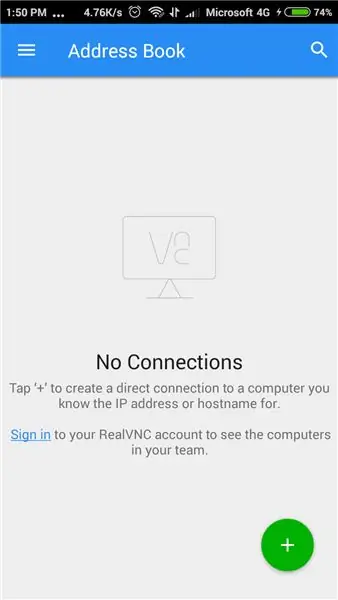
Sada samo preuzmite VNC viewer iz trgovine za reprodukciju.
Korak 7:
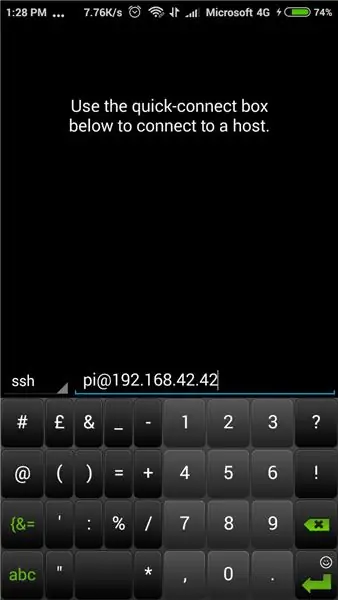
Sada napravite USB povezivanje s malinom i otvorite VX ConnectBot i unesite ovu vrijednost u okvir ssh
[email protected]
Korak 8:
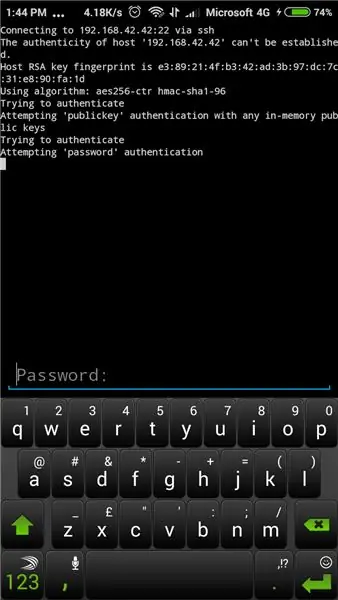
Sada će VX connectBot zatražiti lozinku, koja je lozinka maline pi
Prema zadanim postavkama to je malina
Korak 9:
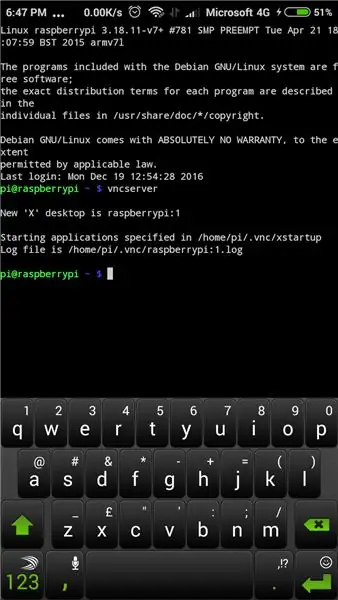
Sada unesite sljedeći kôd u VX ConnectBot:
vncserver: 1 ili vncserver
To je to, pokrenuli ste vnc poslužitelj na malini pi.
10. korak:

Sada otvorite VNC preglednik i popunite prazan prostor
Adresa: 192.168.42.42:1
Ime: pi
Sada kliknite na stvoriti, a zatim na povezivanje.
11. korak:
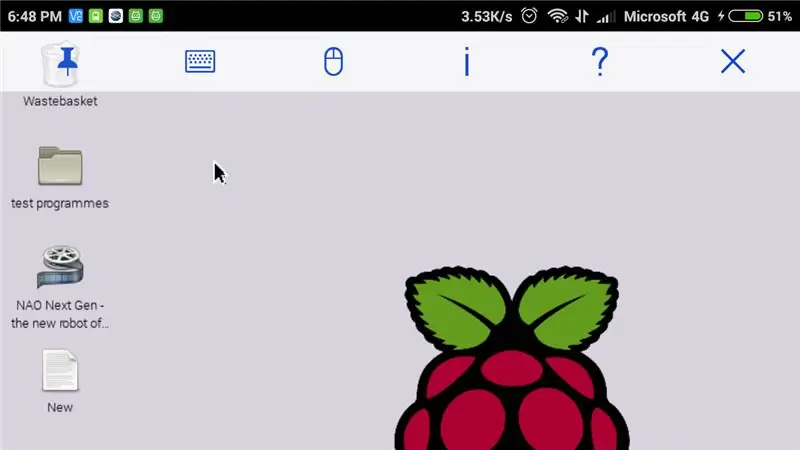
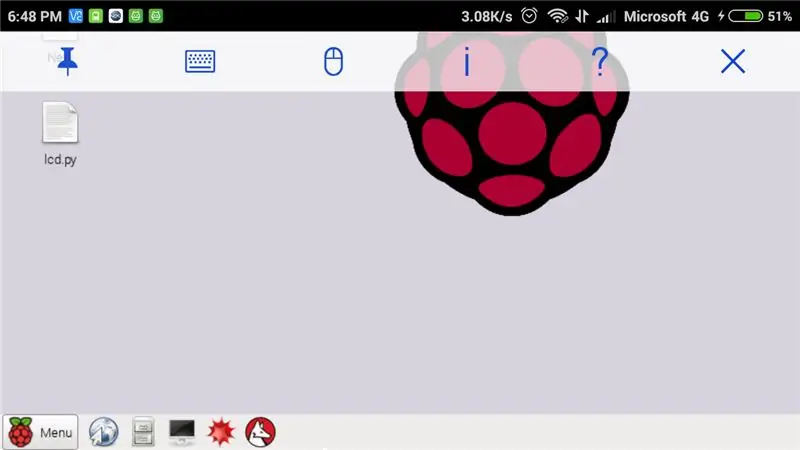
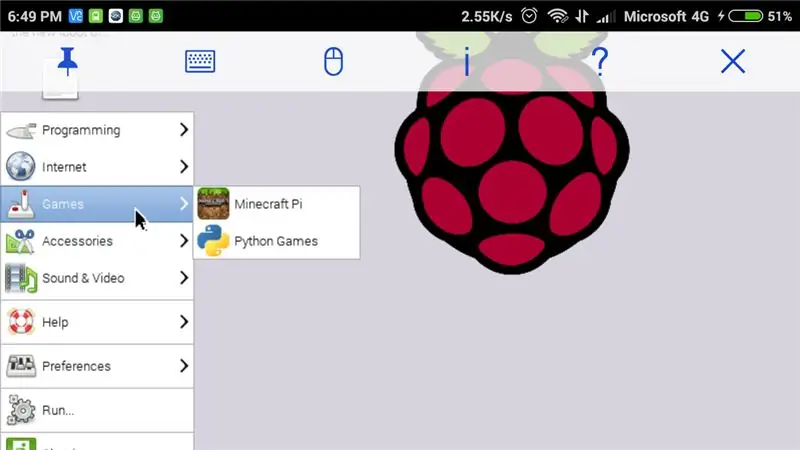
To je sve što ste učinili. Mobilni zaslon će se povezati s Raspberry pi.
Za više veze ostani samnom. Ne zaboravite pratiti i podijeliti.
Preporučeni:
Kako povezati Raspberry Pi s oblakom pomoću Node.js: 7 koraka

Kako povezati Raspberry Pi s oblakom pomoću Node.js: Ovaj je vodič koristan za svakoga tko želi povezati Raspberry Pi s oblakom, posebno na AskSensors IoT platformu, koristeći Node.js. Nemate Raspberry Pi? Ako trenutno nemate Raspberry Pi, preporučit ću vam da nabavite Raspberry
Kako povezati Android aplikaciju s AWS IOT -om i razumijevanje API -ja za prepoznavanje glasa: 3 koraka

Kako povezati Android aplikaciju s AWS IOT -om i Razumijevanje API -ja za prepoznavanje glasa: Ovaj vodič uči korisnika kako spojiti Android aplikaciju na AWS IOT poslužitelj i razumjeti API za prepoznavanje glasa koji kontrolira aparat za kavu. Aplikacija kontrolira aparat za kavu putem Alexa Glasovna usluga, svaka aplikacija je c
Kako napuniti 12V bateriju s 5V mobilnim punjačem: 3 koraka

Kako napuniti 12V bateriju pomoću 5V mobilnog punjača: Bok! U ovom ćete uputstvu naučiti puniti 12V bateriju s 5V mobilnim punjačem kod kuće s jednostavnim pretvaračem za povećanje napona dc u dc za pojačavanje napona. VIDEO: https:/ /www.youtube.com/watch?v=OyslcihUtzQ
Kako se povezati i započeti s DJ opremom: 8 koraka

Kako se povezati i započeti sa svojom DJ opremom: Svrha ovog uputstva je pokazati vama, čitatelju, kako postaviti gramofon i kako spojiti svoju DJ opremu
Kako povezati 16x4 LCD s Arduinom: 6 koraka

Kako povezati 16x4 LCD s Arduinom: Uvod Nedavno sam dobio neke besplatne uzorke LCD -a od svojih prijatelja na FocusLCDs.com. Jedan od njih je 16x4 LCD; P/N: C164AXBSYLY6WT. Koristi kontroler ST7066U (pogledajte tehnički list ovdje) umjesto HD44780 koji se obično nalazi u LCD štitnicima. Ja nisam
